矢量图有点好处就是不管放大缩小都不会虚化,那么大家知道cad如何导出矢量图吗?下面是小编整理的方法,希望能给大家解答。
cad导出矢量图的方法:
步骤1:从绘图仪管理器添加绘图仪
打开CAD菜单的文件中“绘图仪管理器”,双击“绘图仪向导”,并下一步。
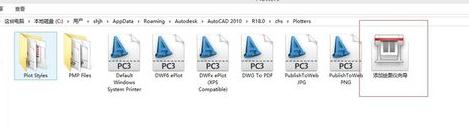
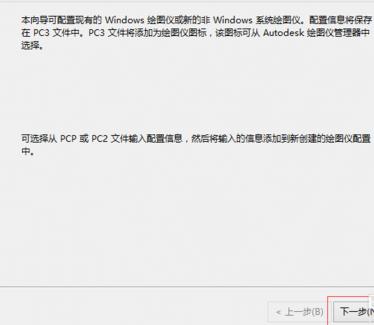
在“添加绘图仪—开始”中,选择”我的电脑“。下一步
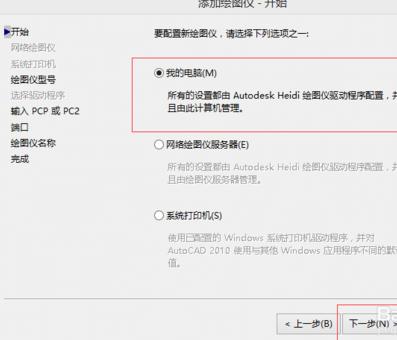
“绘图仪型号”中的“生产商”选“Adobe”“型号”选“PostScript Level 2”,连续两次”下一步“。
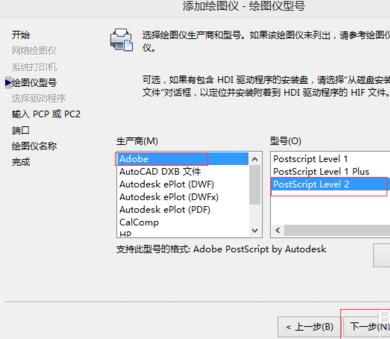
在”端口“中选取”打印到文件“,下一步,
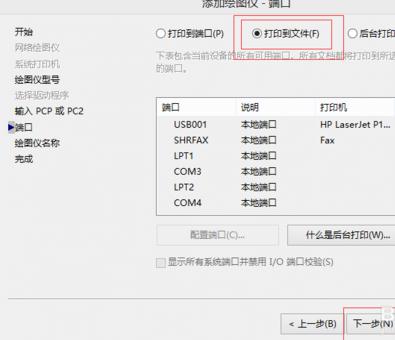
给绘图仪添加一个容易辨别的名称,并下一步,完成
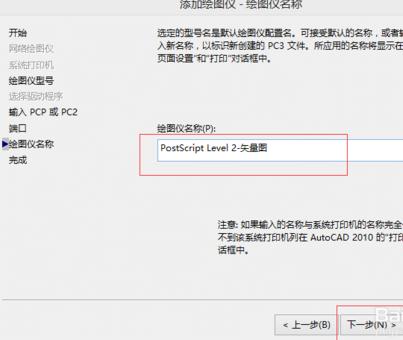
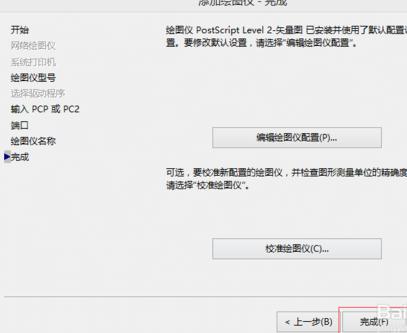
步骤2:从CAD打印出EPS文件
如上设置后,在要输出文件的界面”Ctrl+P“打开”打印“并在“打印/绘图仪”中添加上方设置的绘图仪,并在“打印范围”中选取“窗口”,框选需要输出的图像区域,完成,输出到指定文件夹
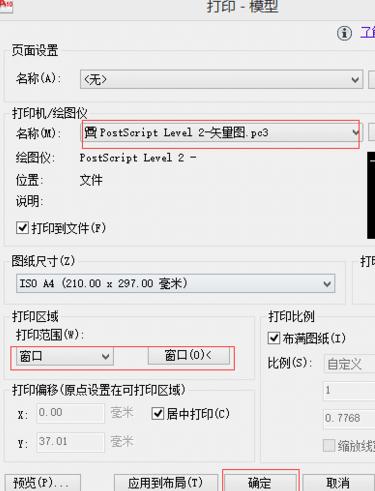
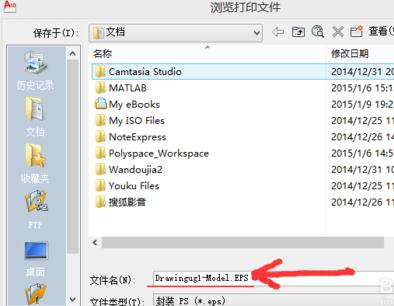

步骤3:通过CorelDRAW X4导出EMF矢量图
打开CorelDRAW X4,打开已保存的 EPS 文件,在文件类型中选择 “曲线”,确定


"打开"中选择“导出到office”
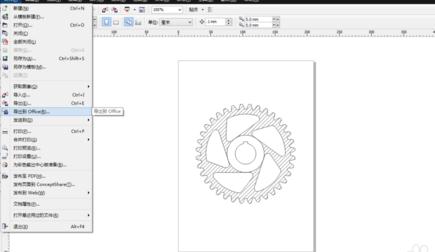
图形最佳适合中选“编辑”,确定后,便保存为可导入word的EMF矢量图
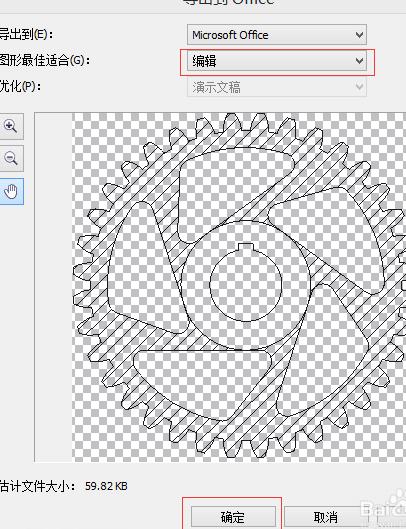


- 加群专用
- 加入专属土木工程群
-

- 微信公众号
- 关注每天分享工程资料
-


